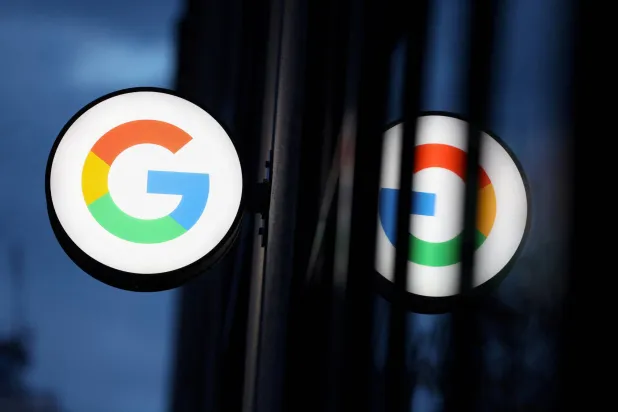تقدم لك مجموعة «الأدوات المتقدمة - باور تويز» (PowerToys) المجانية من «مايكروسوفت» القدرة على تطوير وظائف وقدرات «ويندوز 10» لتسريع وتسهيل الاستخدامات اليومية. وهذه المجموعة مفتوحة المصدر (Open Source)، أي أنه بإمكان أي أحد الاطلاع على نصها البرمجي وتعديله واستخدامه على جهازه دون أي تبعات قانونية. كما يمكن لأي أحد اقتراح وظائف أخرى لتضمينها في الإصدارات والتحديثات المقبلة. وسنستعرض في هذا الموضوع مجموعة الأدوات ونذكر وظائفها.
- وظائف جديدة
بداية، يقدم الإصدار الحالي 7 وظائف جديدة للنظام توسّع قدراته في ترتيب النوافذ الموجودة أمام المستخدم، وتعديل أبعاد الصور، وتنظيم اختصارات لوحة المفاتيح، وتغيير أسماء ملفات عدة بسرعة، والبحث عن التطبيقات المثبتة في الكومبيوتر وتشغيلها بسهولة، وعرض قائمة بالاختصارات الممكنة في النظام، ومعاينة محتوى بعض الملفات التي تتطلب برامج متخصصة لقراءتها.
> الأداة الأولى هي «المناطق الممتازة - فانسي زونز» (FancyZones) التي تسمح للمستخدم بإيجاد قوالب على الشاشة الرئيسية يمكن من خلالها وضع النوافذ الأكثر استخداماً بالأبعاد المحددة. ويمكن مثلاً تحديد أبعاد نافذة لمتصفح الإنترنت لقراءة المحتوى وأخرى لبرنامج تحرير النصوص لتلخيص محتوى الصفحة، أو نافذة لصورة تحتوي على رسومات بيانية وأخرى لإدخال الأرقام في برنامج جداول البيانات، أو صورة أصلية في نافذة ما وبرنامج لتحرير الصور في نافذة أخرى. ويمكن الضغط المطول على زر «Shift» في لوحة المفاتيح، ومن ثم تحريك أي نافذة نحو مكان القالب المرغوب، ومن ثم إزالة الضغط عن زر «Shift» لتتحول النافذة إلى أبعاد ذلك القالب. ويمكن إيجاد 6 قوالب على الشاشة في آن واحد.
> الأداة الثانية هي «تغيير أبعاد الصور - إيميج ريسايزر» (Image Resizer) التي تسمح بالنقر بزر الفأرة الأيمن على صورة (أو مجموعة من الصور) مباشرة من نافذة تصفح الملفات في «ويندوز 10» ومن ثم اختيار «تغيير أبعاد الصورة» (Resize Pictures) الذي تضيفه مجموعة «باور تويز» إلى الخيارات. ويمكن بعد ذلك إما اختيار أبعاد مسبقة الإعداد (صغيرة أو متوسطة أو كبيرة أو خاصة بالهاتف الجوال، أو يمكنك إدخال الأبعاد المفضلة) واختيار حفظ الصورة الجديدة عوضاً عن الأصلية أو إيجاد نسخة جديدة بالأبعاد المختلفة، وغيرها من الخيارات التي كانت تتطلب استخدام برامج تحرير الصور المنفصلة. كما تسمح هذه الأداة بتغيير امتداد الصور بكل سهولة.
> ونذكر أيضاً أداة «مدير لوحة المفاتيح - كيبورد مانجر» (Keyboard Manager) التي تسمح لك بتغيير دور الاختصارات وفقاً للرغبة، أو تغيير وظيفة أي زر في لوحة المفاتيح. ويمكن من خلال هذه الأداة تحويل وظيفة الضغط المطول على زر CTRL وزر C، مثلاً، من نسخ النصوص أو الملفات أو الصور إلى لصقها، أو أي وظيفة أخرى من خلال أزرار لوحة المفاتيح. ويمكن أيضاً استبدال دور أي زر بآخر، مثل جعل زر F9 يقوم بعمل حرف محدد في حال كان زر ذلك الحرف معطلاً. ويعزم فريق العمل على تخصيص دور الاختصارات على مستوى كل برنامج في إصدار مقبل من المجموعة، عوضاً عن جعل التغيير نفسه لجميع البرامج.
وإن واجهت مشكلة عدم القدرة على تغيير اسم مجموعة كبيرة من الملفات في عملية واحدة، أو عدم معرفة كيفية استبدال جزء من اسم مجموعة من الملفات بآخر، فيمكنك القيام بذلك بسهولة باستخدام أداة «تغيير الاسم الاحترافي - باور رينيم» (PowerRename) التي تقوم بهذه العملية، مع استعراض الأسماء القديمة وإلى جوارها الجديد قبل المباشرة بتنفيذ العملية، مع القدرة على استخدام العديد من العوامل لتغيير الاسم، مثل عدم تغيير أسماء المجلدات، أو عدم التأثير على أسماء امتدادات الملفات، أو تطبيق التغيير وفقاً لحالة الحرف الإنجليزي (إن كان كبيراً فقط أو صغيراً فقط)، وغيرها من الخيارات الأخرى. وتجدر الإشارة إلى أنه يمكن القيام بهذه العملية أيضاً باستخدام أداة «باور شيل» (PowerShell) الموجودة في «ويندوز 10» بشكل قياسي، ولكنها تتطلب دراية تقنية متقدمة، على خلاف أداة «تغيير الاسم الاحترافي» التي يمكن لأي أحد استخدامها.
- اختصارات سهلة
> أداة أخرى مفيدة هي «تشغيل باور تويز - باور تويز ران» (PowerToys Run) التي تسمح لك بالضغط على زري «Alt» و«Space» من أي مكان ليظهر أمامك صندوق نصي يسمح بإدخال اسم برنامج ما مثبت على كومبيوترك، ولتعرض الأداة أسماء البرنامج وتسمح لك بتشغيله مباشرة من هناك، عوضاً عن البحث عنه في قائمة البداية أو في مجلدات خاصة.
ويقدم «ويندوز 10» كثيراً من الاختصارات الممكنة، ولكن كثيراً من المستخدمين ليسوا على دراية بها، مثل الضغط المطول على زر شعار «ويندوز» في لوحة المفاتيح، ومن ثم الضغط على حرف آخر، مثل حرف «i» لعرض قائمة الإعدادات، أو «h» للإملاء الصوتي، أو «x» لعرض قائمة سهولة الاستخدام لمن لديهم تحديات بصرية أو سمعية أو حركية، وغيرها من الاختصارات الأخرى.
> وتسمح أداة «دليل الاختصارات - شورتكات غايد» (Shortcut Guide) بعرض جميع الاختصارات على الشاشة أينما كان المستخدم، وذلك بالضغط المطول على زر شعار «ويندوز» لفترة تناسبه.
> الأداة الأخيرة في المجموعة هي «معاينة الملفات - فايل إكسبلورر بريفيو باين» (File Explorer Preview Pane) التي تسمح للمستخدم بمعاينة الملفات والأيقونات بامتدادي «الرسومات الشعاعية القابلة للتمديد» (Scalable Vector Graphics SVG)، و«رموز التنسيق» (Markdown) أو «md» مباشرة من نافذة تصفح الملفات، عوضاً عن الحاجة لتحميل أو شراء برامج متخصصة بذلك.
- تحميل المجموعة
ويمكن تحميل مجموعة «باور تويز» من صفحتها الرسمية في منصة «GitHub» باسم «PowerToys» (من خلال الرابط التالي www.github.com/microsoft/PowerToys) وتثبيتها على نظام التشغيل «ويندوز 10» الذي يعمل بمعماريات x86 أوx64 أو ARM، لتعمل من تلقاء نفسها في كل مرة يتم فيها تشغيل كومبيوترك، ولتبدأ باستخدامها فوراً دون الحاجة لاختيار أي أداة منها بشكل منفصل، ذلك أنها ستصبح جزءاً من قدرات نظام التشغيل طوال ما بقيت تعمل أو لم يوقفها المستخدم. وتجدر الإشارة إلى أن هذه المجموعة تتطلب استخدام إصدار 1803 من «ويندوز 10»، أو أحدث، وتثبيت واجهة Net Core 3.1 Desktop Runtime المجانية من «مايكروسوفت» لتعمل.
وكانت «مايكروسوفت» قد أطلقت مجموعة الأدوات الأولى بعد إطلاق «ويندوز 95»، حيث قدمت وظائف لم يستطع مطورو النظام إكمالها قبل إصدار النظام، ليلحقها الفريق بإصدارات إضافية تقدم مزيداً من الوظائف مع مرور الوقت. ولكن الشركة توقفت عن تقديم تحديثات لهذه المجموعات مع الانتشار الواسع للإنترنت وسهولة إضافة الوظائف إلى نظام التشغيل عبر تحديثات لنظام التشغيل نفسه. ولكن أصبح بإمكان «مايكروسوفت» الآن الاستماع لمقترحات المستخدمين بشكل أفضل بعد استحواذها على منصة «غيت هاب» (GitHub) في عام 2017 بنحو 7.5 مليار دولار، التي تعدّ من أكبر منصات النصوص البرمجية.
14:11 دقيقه
طوّر قدرات «ويندوز 10» بأدوات مجانية من «مايكروسوفت»
https://aawsat.com/home/article/2361456/%D8%B7%D9%88%D9%91%D8%B1-%D9%82%D8%AF%D8%B1%D8%A7%D8%AA-%C2%AB%D9%88%D9%8A%D9%86%D8%AF%D9%88%D8%B2-10%C2%BB-%D8%A8%D8%A3%D8%AF%D9%88%D8%A7%D8%AA-%D9%85%D8%AC%D8%A7%D9%86%D9%8A%D8%A9-%D9%85%D9%86-%C2%AB%D9%85%D8%A7%D9%8A%D9%83%D8%B1%D9%88%D8%B3%D9%88%D9%81%D8%AA%C2%BB



طوّر قدرات «ويندوز 10» بأدوات مجانية من «مايكروسوفت»
«باور تويز» تُنظّم اختصارات لوحة المفاتيح وتُعدّل أبعاد الصور

مجموعة أدوات «باور تويز» لتطوير وظائف وقدرات «ويندوز 10»
- جدة: خلدون غسان سعيد
- جدة: خلدون غسان سعيد

طوّر قدرات «ويندوز 10» بأدوات مجانية من «مايكروسوفت»

مجموعة أدوات «باور تويز» لتطوير وظائف وقدرات «ويندوز 10»
مواضيع
مقالات ذات صلة
لم تشترك بعد
انشئ حساباً خاصاً بك لتحصل على أخبار مخصصة لك ولتتمتع بخاصية حفظ المقالات وتتلقى نشراتنا البريدية المتنوعة